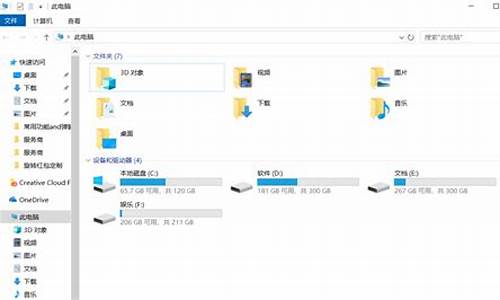1.如何从光盘安装win7系统|从光盘启动安装win7系统详细步骤
2.u盘安装原版win7|原版win7系统怎么用u盘安装教程

Win7系统安装步骤:
准备工具:
1、u启动盘
2、win7系统镜像包
具体步骤:
一、制作u启动盘
1、从网上下载u启动u盘启动盘制作工具安装包
2、安装u启动u盘启动盘制作工具
3、插入u盘,打开u启动u盘启动盘制作工具,点击“一键制作启动U盘”
4、弹窗确认,执行一键制作启动u盘操作
二、安装win7
1、制作好u盘启动盘,接着将该u启动盘插入电脑usb接口,按开机启动快捷键进入u启动主菜单界面,并选择运行win8pe菜单按回车,
2、pe系统自动弹出pe装机工具,在已经给硬盘分区完成情况下,可以直接在pe装机工具中选择win7系统镜像装在c盘中,点击确定,
3、接着提醒程序将执行还原操作,点击确定,
4、进行程序还原过程,等待win7系统镜像释放完毕,
5、重启计算机,然后进行程序安装过程,静候即可。
6、安装结束后自行设置常规参数,设置完成进入win7系统桌面,系统就安装结束了
如何从光盘安装win7系统|从光盘启动安装win7系统详细步骤
win7系统目前是最稳定的操作系统,具有良好的系统界面和性能,一直是广大用户首选的装机系统。那么,怎么安装64位win7系统?我们知道win7系统有多种安装方法,比如用U盘或光盘安装,但是如果是对于电脑新手来说,更适合通过硬盘安装方法来安装。
相关教程:
原版Windows7硬盘安装教程图文步骤
windows7旗舰版64位U盘安装教程图解
一、准备工作
1、当前系统可以正常运行,备份C盘和桌面文件
2、操作系统:win764位系统下载
3、解压工具:WinRAR或好压等
二、win764位系统硬盘安装方法
1、使用解压工具把win764位系统解压到C盘之外的分区,比如D盘;
2、找到“安装系统.exe”或“setup.exe”,双击打开,保持默认设置,选择安装位置,一般是C盘;
3、安装准备就绪,点击“是”重启电脑;
4、重启之后执行系统解压操作;
5、再次重启,开始硬盘安装win764位系统组件和驱动程序;
6、最后进入到win7系统桌面安装就完成了。
如果想要学会安装64位win7系统,那么便可以参考以上的硬盘安装方法。
u盘安装原版win7|原版win7系统怎么用u盘安装教程
我们知道,光盘是安装操作系统常用的工具,并且大部分电脑都有配置光驱,所以很多人都会借助系统光盘安装win7系统,不少用户有了系统光盘,但是不清楚怎么从光盘安装win7系统,要用光盘安装win7系统,需要让电脑开机从光盘启动,以下小编跟大家介绍从光盘启动安装win7系统的详细过程。
相关教程:win7原版光盘怎么安装
一、安装准备
1、备份C盘和桌面文件
2、配有光驱或外置光驱的电脑
3、系统光盘:怎么刻录win7系统安装光盘
4、操作系统:Ghostwin7系统下载
二、从光盘启动设置
1、在开机或重启画面时,按下对应的按键进入BIOS,通常为DEL、ESC、F2等;
2、按上下方向键选择AdvancedBIOeatures回车;
3、选择1stBootDevice或FirstBootDevice回车;
4、选择CDROM回车,有些主板需按F5或PageUp或加号将CD/DVD移动到第一位;
5、接着再将2ndBootDevice设置成HDD或HardDrive,表示硬盘,最后按F10回车保存重启;
6、如果是常见BIOS界面,使用←→方向键移动至Boot或Startup,使用”-”或”+”号将带CD/DVD的选项移动到第一位;
7、按下F10(部分电脑为F4、F8)保存当前设置,按下回车键重启。
详细图文查看:怎么设置从光盘启动
三、从光盘安装win7系统步骤如下
1、在电脑光驱上放入win7系统光盘,重启后不停按F12、F11、Esc等启动热键,在弹出的启动菜单中选择DVD选项,按下回车键,不支持快捷键的老旧机型参考第二点进入BIOS设置光驱为第一启动项;
2、如果电脑显示PressanykeytobootfromCD...,直接按回车,从光盘启动进入安装菜单,按数字2或点击选项2运行WindowsPE微型系统;
3、进入PE系统之后,如果需要重新分区,双击桌面上分区工具DiskGenius,然后点击硬盘—快速分区
4、弹出这个窗口,设置分区数目和大小,系统盘一般建议30G以上,点击确定执行分区操作;
5、完成分区后,双击自动恢复win7到C盘,弹出这个提示框,直接点击确定执行;
6、进入到这个界面,执行win7系统还原到C盘的操作;
7、完成解压后,电脑会自动重启,这时可以取出光盘,重启后执行安装win7系统以及配置过程;
8、最后的一次重启之后,win7系统就安装完成了。
以上就是小编为大家分享的怎么从光盘安装win7系统的全部过程,有光盘的朋友,可以根据这个方法光盘安装win7系统。
u盘装原版win7怎么装?原版win7是最纯净的,没有任何第三方软件,原版win7系统大多用U盘安装,U盘安装可以全新安装,让电脑处在最纯净的状态。那么u盘如何安装原版win7系统呢?U盘安装原版win7系统有两种方式,一种是直接刻录到U盘制作启动盘来安装,一种是用pe安装。下面小编教大家原版win7系统U盘安装方法。
相关教程:
在pe下安装win7非ghost系统教程
nt6hddinstaller硬盘安装win7系统教程
uefigpt安装原版win7步骤
一、所需工具
1、如果电脑原来有系统,需要先备份数据
2、4G左右U盘:怎么制作win7系统U盘安装盘
3、系统下载:win732/64位官方原版iso镜像下载
4、启动设置:怎么设置开机从U盘启动
5、激活工具:小马win7激活工具
二、U盘安装原版win7步骤如下
1、在需要装原版win7系统的电脑上插入原版win7启动U盘,重启按F12或F11或Esc等快捷键调出启动菜单,选择U盘启动,如果不是这些启动键,参考上面“启动设置”教程;
2、从U盘启动直接进入win7安装界面,语言、输入方法默认无需修改,直接点击下一步;
3、到这个界面,点击“现在安装”;
4、安装类型要选择“自定义(高级)”,才能执行硬盘分区操作;
5、在分区界面,点击“驱动器选项”,如果不用分区,直接执行第7步,如果需要全盘分区,删除所有分区,最后点击“新建”,输入分区大小,1G=MB,点击应用;
6、提示要建立额外的分区,点击确定;
7、选择未分配的空间,点击新建,直接应用,就完成了分区,也就是4k对齐操作,之后选择安装系统的分区,比如这边的分区2,下一步。
8、进入到这个界面,开始执行原版win7的安装过程,安装过程会重启多次,该图显示到完成安装重启时把U盘拔出来,不拔U盘的话,部分电脑会一直重复这个展开过程;
9、重启进入到系统配置界面,根据提示进行设置;
10、完成配置后,启动进入win7桌面,安装就完成了,最后打开win7激活工具执行系统激活。
以上就是U盘安装原版win7系统的方法,你可以通过UltraISO工具将原版win7iso刻录到U盘来安装,也可以制作pe启动盘安装。